パソコンの音トラブル!原因と対処法をご紹介
パソコンで音楽やゲームを楽しんでいたら、ある日突然音が出なくなった、またはおかしな音がするようになったことはありませんか?故障だから修理に出さないと…と考える人もいるでしょう。
でも、パソコン修理は例えメーカーの無償修理の保証期間であっても、数日~数週間の時間を要します。その間、好きな音楽を聞いたりゲームができなかったりするのはなかなか辛いものです。また、無償修理の保証期間が終了していた場合、例え軽微な修正だとしても修理代に数千円~数万円かかってしまうこともあります。
実は、パソコンの音トラブルの多くは自分で解決できます。ここでは、パソコンの音トラブルの原因と対処法をご紹介します。パソコンの音トラブルに悩んで修理に出そうか迷っている方、まずはこの記事をご覧ください。
パソコンの音トラブルは故障?
パソコンの音が出なかったり、おかしい音がしたりすると故障を疑い、修理に出さなければならないのか…と何かしらショックを受けてしまいがちです。
ですが、ちょっと待ってください!パソコンの音トラブルの多くは、設定ミスやソフトウェアの不具合によるもので、自分で解決できるものばかりなのです。
パソコンの音トラブルで修理に出す前にこれから紹介する対処法を試してみましょう。
パソコンの音が出ない原因と対処法
パソコンの音が出ない原因は様々ですが、主に4つの原因が考えられます。
1.スピーカーやヘッドホンが正しく接続されていない
2.音量がミュート(消音)もしくは小さい
3.パソコン本体に電気が溜まっている(帯電)
4.ドライバの不具合
ここでは4つの原因と対処法について詳しく見ていきます。
1.スピーカーやヘッドフォンが正しく接続されていない
パソコンの音が出ない時は、まずスピーカーやヘッドフォンの接続を確認しましょう。接続の確認をするときは、【コンセントやケーブルプラグが奥まで差し込まれているか】、【接続箇所が間違っていないか】の2点を重点的に見ます。
目視で確認することはもちろんのこと、コンセントやケーブルプラグを一度抜いて再度差し込んでみましょう。私も良くあるのですが、差し込んだまま数日作業をしていると、いつの間にかプラグが緩んで音が聞こえなくなることがよくあります。スピーカーやヘッドフォンは、プラグが奥の方まで差し込まれていないと音が聞こえない、または片方しか聞こえないことがあります。
外付けのスピーカーの場合、電源が入っていないため、聞こえない可能性もあります。スピーカーの電源がきちんと入っているかどうかも忘れずに確認しましょう。
2.音量がミュート(消音)もしくは小さい
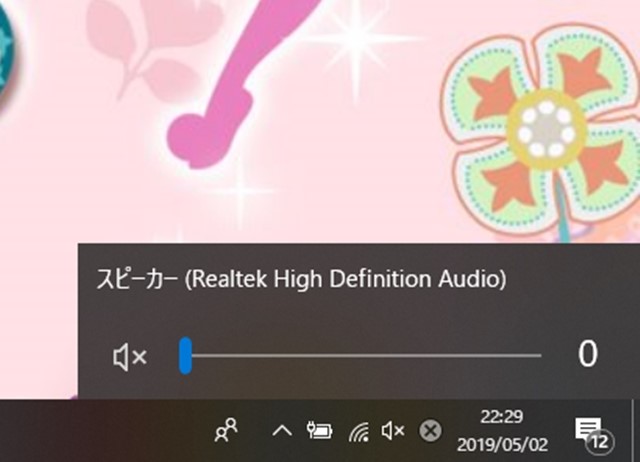
パソコンにはミュートというパソコンの音を無音にする機能があります。音量設定でこの機能が有効になっていると、パソコンから音が出なくなります。音量設定でパソコンの音がミュートになっていないかを確認します。
パソコン画面の右下にあるスピーカーアイコンに【×】マークが付いているとミュートが有効になっています。スピーカーアイコンをクリック、音量調整のバーを動かしてミュートを解除しましょう。私も良くしてしまうのですが、子供が昼寝中に音量を小さくして作業し、次の日も音量が小さいまま作業を開始してしまうことが多々あります。
音が聞こえにくい場合は、音量設定で音が小さくなっている可能性もありますので、音量調整バーの確認と調整をしましょう。なお、また、スピーカーボタンを右クリックすると音量ミキサーが表示されます。
3.パソコン本体に電気が溜まっている(帯電)
パソコンを長時間使用していると、内部の回路や部品に余分な電気が溜まり、電源が入らない、音が出ないなどのトラブルを引き起こします。この場合、パソコン本体を一度放電して、内部に溜まっている電気を放出させる必要があります。
パソコン本体の電気を放出させるなんて難しそう…と思われるかもしれませんが、実は簡単にできます。パソコンの電源を切って、電源コードやACアダプター、マウス、キーボードなどの周辺機器を全て取り外し、パソコンを数分間放置するだけ。バッテリーが取り外し可能なノートPCの場合は、バッテリーも外します。
数分間放置したら、もう一度コード類や周辺機器を接続し、パソコンを再起動してみましょう。パソコンの帯電が問題だった場合、この対処法で音が出ますよ。
4.ドライバの不具合
ドライバとは、周辺機器を使用できるようにするソフトウェアのことを言います。WindowsやMacなどのOSにあらかじめインストールされているドライバもあれば、CD-Rやネットからのダウンロードによってインストールしなければならないものまで様々です。
パソコンの音が出ないのは、サウンド関連のドライバが古かったり、破損したりしている可能性があります。サウンド関連のドライバを確認して、問題があれば再インストールしてみましょう。
《ドライバの確認方法》
1.スタートメニューを右クリック
2.デバイスマネージャーをクリック
3.「サウンド、ビデオ、およびゲーム コントローラー」の欄をクリック
サウンド関連のドライバに問題がある場合、アイコンに「!」や「×」マークが付いています。この場合、今のデバイスを削除して再インストールする必要があります。
《ドライバの削除と再インストール》
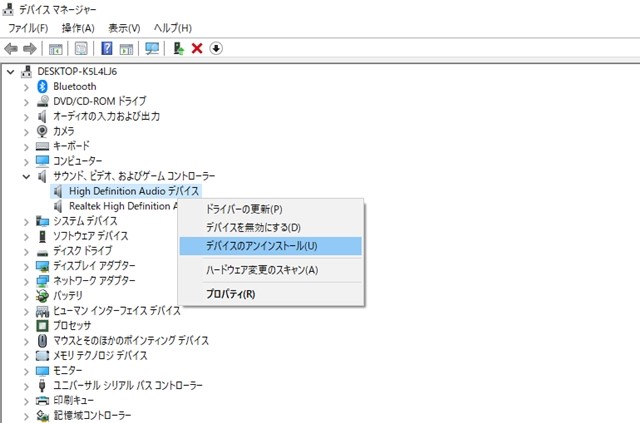
1.サウンド、ビデオ、およびゲーム コントローラー」の欄をクリック
2.アイコンにアイコンに「!」や「×」マークが付いているドライブを選択
3.右クリックから「デバイスの削除」を選択
4.削除が完了したら、パソコンを再起動する
パソコンから出る音は、OSに標準装備されているドライバによって設定されているので、削除して再起動すると再インストールされます。ドライバの不具合による音トラブルの場合、これで解決できますよ。
パソコンからおかしい音がするときの原因と対処法
パソコンの音トラブルは、音が出ないだけではありません。パソコンからおかしい音がするトラブルもあります。パソコンからおかしい音がする場合、主に3つの原因が考えられます。
1.ファンの不具合
2.HDDの不具合
3.DVD&CDドライブの不具合
ここでは3つの原因と対処法について詳しく見ていきます。
1.ファンの不具合
パソコンからおかしい音がする原因の多くは、ファンの不具合によるもの。ファンにはパソコン稼働時に内部に熱が籠らないよう、風を送り内部を冷やす役割があります。そのため、ある程度の音はしますが、その音が前より大きくなっていたり、前と違った音がするようになったりしたらファンが不具合を起こしている可能性があります。ファンの不具合は、音によって原因と対処法が違います。
● 「ジー」または「ブーン」…ファンにホコリが溜まっている
● 「カラカラ」…ファンとケーブルが接触している
「ジー」または「ブーン」という音がする
ファンにホコリが溜まっている可能性があります。ファンはパソコンにこもる熱を外に出すため、常に風を起こしており、非常にホコリが溜まりやすい場所。ファンにホコリが溜まると、ファンの回転する速度が速くなり、「ジー」または「ブーン」と言ったような音が出ます。
ホコリが溜まるとパソコンの熱の放出にも支障が出るため、パソコンに熱が籠りやすくなり、故障してしまうこともあります。そうならないためにも、定期的にファンのホコリを取り除きましょう。
ですが、ファンはパソコンの内部にあるため、パソコンを分解する必要があります。初心者の方や不器用な方は、業者に掃除を依頼することをおすすめします。なお、業者に依頼すると、約3,000円ほどで掃除してくれますよ。
「カラカラ」と音がする
ファンとケーブルが接触すると「カラカラ」という乾いた音が出ます。そのままにしておくと、ファンがケーブルを切断し、パソコンが故障してしまう可能性があります。パソコン内部を確認し、ファンに接触してるケーブルを特定し、配線を組み替えましょう。市販のケーブルバンドを使ってケーブルを接触しないようにする方法も良いでしょう。
2.HDDの不具合
パソコンのHDDが不具合を起こすと、「ブーンブーン」、「ギュインギュイン」、「カコンカコン」と言ったような音が出ます。この音がパソコンから聞こえたら、HDDに問題がある可能性があります。このような音が出たら、早急にパソコン内のデータをバックアップしましょう。
このような音が出る原因の多くは、HDDの寿命の場合が多いので対処法としては、HDD・SSDを入れ替えるか新しいパソコンを買い替えるかのどちらかになるでしょう。なお、パソコンの寿命は約5年となっています。既に寿命を過ぎたパソコンだと、例えHDD・SSDを交換しても近い将来、他の部品に不具合が生じる可能性が高いので、新しいパソコンを購入した方が良いかもしれませんね。
3.DVD&CDドライブの不具合
DVD&CDドライブを使用すると、読み取り作業を行う際にパソコンから「ブーン」と言ったような音がする場合があります。最近のパソコンは軽量化とコストダウンのため、この読み取り作業中の音がパソコン内で響きやすく、耳障りに感じることもあります。
ですが、あまりにも大きな音がする、いつもより違う音がする場合は要注意。DVD&CDドライブが故障している可能性があります。DVD&CDドライブの故障は素人では対処できませんので、業者に修理してもらいましょう。なお、DVD&CDドライブの修理を業者に依頼した場合の料金はメーカーの場合4~5万円、修理業者に依頼する場合、2万~4万円となっています。
パソコンの音トラブルによる修理の相場

パソコンの音が出ないトラブルは、自分で解決できそうですね。ですが、パソコンからおかしい音がする場合は、自分で対処するのは難しそうです。
特に異音がする場合のトラブルは、パソコンを分解して対処しなければならないことが多いので、初心者には厳しいでしょう。迷わず修理業者もしくはメーカーに修理を依頼することをおすすめします。
なお、パソコンの音トラブルで業者に修理を依頼する場合、音の原因によって料金が変わってきます。ここでは、修理業者とメーカー3社(dynabook、富士通、NEC)に分けてそれぞれの料金の相場を見ていきましょう。
| dynabook | 富士通 | NEC | 修理業者 | |
|---|---|---|---|---|
| ファンの不具合 | 17,600円~ | 別途見積もり | 別途見積もり | 3,300円~16,500円 |
| HDDの不具合 | 42,900円~ | 54,648円~60,720円 | 57,640円~60,940円 | 26,400円~ (交換するHDDによって値段が異なる) |
| CD&DVDドライブの不具合 | 42,900円~ | 39,960円~47,520円 | 45,760円~49,060円 | 5,500円~22,000円 |
表を見ても分かるように、メーカーの有料修理は高額になります。無償保証期間内の故障であれば、依頼しますが期限が過ぎたら信頼できる修理業者に依頼した方が良さそうです。
※弊社にて確認した時点の価格を表記しております。金額や内容の詳細は公式サイトをご確認ください。
まとめ
パソコンから音が出ない主な原因は、
1.スピーカーやヘッドホンが正しく接続されていない
2.音量がミュート(消音)もしくは小さい
3.パソコン本体に電気が溜まっている(帯電)
4.ドライバの不具合
の4つになります。どのトラブルも自分で解決できるものばかりなので、修理業者に修理を依頼する必要はほぼないでしょう。一方、パソコンからおかしい音がする主な原因は、
1.ファンの不具合
2.HDDの不具合
3.DVD&CDドライブの不具合
の3つになります。これらの不具合を直すには、パソコンを分解して部品を交換したり、掃除したりする必要があるため、素人で対処するのは難しいものになります。業者またはメーカーに修理を依頼することをおすすめします。
修理は業者、メーカーどちらでも構いませんが、価格が安く短期間で修理が完了するのは専門の業者になります。無料保証期間内であれば、メーカーでの修理をおすすめしますが、保証期間が過ぎてしまった場合は、メーカーではなく専門の業者に修理を依頼しましょう。











